Actions
V - Belgariade : construction du programme - Début
2 - Action : diffusion d'image et de vidéo
Sous-patch `p visuels`
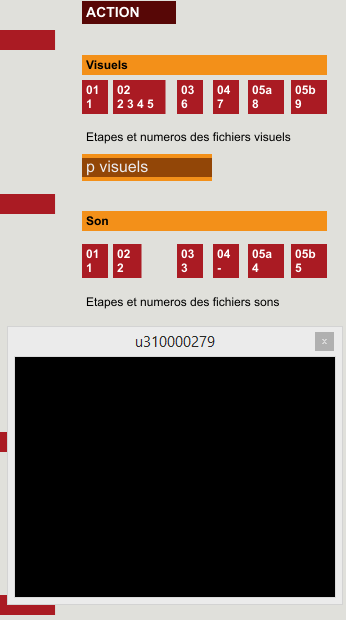
Les actions sont placées dans plusieurs sous-patchs,
- pour gagner de la place à l'écran
- pour augmenter le niveau d'organisation
- pour limiter la programmation de ces objets à une zone précise
- pour limiter le désarroi face à la quantité totale d'objets...
Inconvénients :
Contenu de `p visuels`
Objets Max nécessaires
Retrouver les patchs Jitter vus en exercice et copier coller les morceaux qui nous intéressent.
Lecture et affichage de vidéo : Diffusion de médias en Max
Luminosité de la video : idem, fin de page
Choix de plusieurs videos dans une liste numérotée : Collections de sons et videos
Liste des fichiers images
- Etape 01 : Enfance
- 01_ferme.jpg
- Etape 02 : Voyage
- 02_belgariad-sendaria-only-close-up.png
- 02_Map_Arendia.png
- 02_Map_GarOgNadrak.png
- 02_Map_Nyissa.png
- Etape 03 : Orbe
- 03_stone_sphere_by_jakeortigo-d89x699.jpg
- Etape 04 : Duel
- 04_duel.mov
- Etape 05a : Paix dans le monde
- 05a_fleur.JPG
- Etape 05b : Fin du monde
- 05b_flamme.jpg
Fichier texte pour le coll : belgavisuels.txt
1 , read 01_ferme.jpg ;
2 , read 02_belgariad-sendaria-only-close-up.png ;
3 , read 02_Map_Arendia.png ;
4 , read 02_Map_GarOgNadrak.png ;
5 , read 02_Map_Nyissa.png ;
6 , read 03_stone_sphere_by_jakeortigo-d89x699.jpg ;
7 , read 04_duel.mov ;
8 , read 05a_fleur.JPG ;
9 , read 05b_flamme.jpg ;Diffusion de l'ensemble des visuels du dispositif
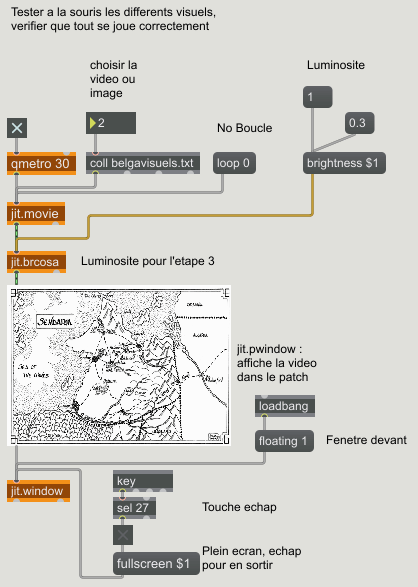
Test manuel :
- Activer le
qmetroen cliquant sur letoggle - Cliquer sur le message
loop 0pour que la video ne soit pas en boucle - Changer de visuel en faisant varier le nombre au-dessus du
coll belgavisuels.txt - Changer la luminosité en cliquant sur les messages
brightness
3 - Action : diffusion de sons
Sous-patch `p sons`
Il s'agit d'un nouveau sous-patch, différent de p visuels.
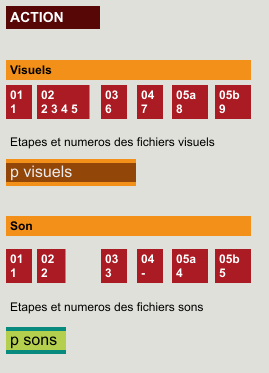
Contenu de `p sons`
Objets Max nécessaires
Retrouver les patchs sonores vus en exercice et copier coller les morceaux qui nous intéressent.
Lecture de son : Diffusion de médias en Max
Choix de plusieurs sons dans une liste numérotée : Collections de sons et videos
Démarrage automatique de l'audio : Objets Max utiles, début de page
Mettre le son en boucle automatique : Objets Max utiles, dans Gestion des flux de données : les portes
Liste des fichiers sons
- Etape 01 : Enfance
- 01_ferme.mp3
- Etape 02 : Voyage
- 02_galop_2250.wav
- Etape 03 : Orbe
- 03_14005_Chimes_4.wav
- Etape 04 : Duel
Son de la video du duel - Etape 05a : Paix dans le monde
- 05a_He_Is.mp3
- Etape 05b : Fin du monde
- 05b_TGOO_In_Screams_And_Flames.mp3
Fichier texte pour le coll : belgariade.txt
1 , open 01_ferme.mp3 ;
2 , open 02_galop_2250.wav ;
3 , open 03_14005_Chimes_4.wav ;
4 , open 05a_He_Is.mp3 ;
5 , open 05b_TGOO_In_Screams_And_Flames.mp3 ;Ils sont dans le .zip précédent.
Diffusion de l'ensemble des sons du dispositif
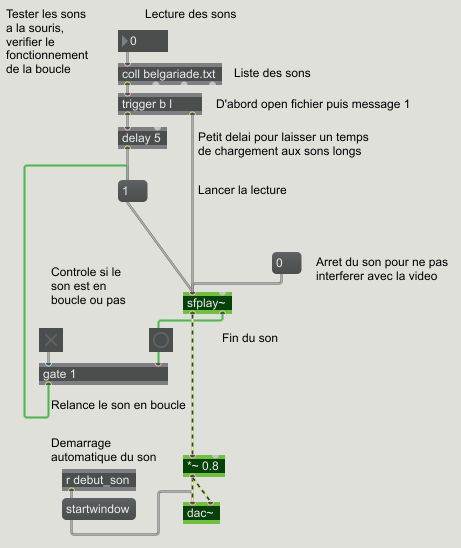
Test manuel :
- Changer de son en faisant varier le nombre au-dessus du
coll belgariade.txt
Boucle sonore
Un son est déclenché, il se lit jusqu'au bout. Une fois fini, il se relance automatiquement.
Pas à pas
- Choisir le son, déclencher la lecture avec le message
1 - Brancher le signal de fin de lecture du
sfplay~sur ce même message1 - Il n'est PAS nécessaire de recharger ce son dans l'objet, via un message open ou par le coll
- Le son se relance automatiquement.
Couper la boucle
Arrêter le son avec un message 0 ne suffit pas : le signal de fin de lecture le relance instantanément.
Il faut que ce signal n'atteigne pas le message 1 donc que la ficelle soit coupée par une gate.
- Brancher le signal de fin de lecture sur l'entrée droite de
gate - Placer un toggle, basculant entre 0 et 1, sur l'entrée gauche
- Brancher la sortie sur le message
1dusfplay~ - Tester avec un son court : si le toggle est activé, le son se joue en boucle, s'il est désactivé le son ne se joue qu'une fois.
Il ne sera plus nécessaire de modifier les lecteurs de médias par la suite. Tout ce qui est nécessaire à toutes les étapes a été posé.